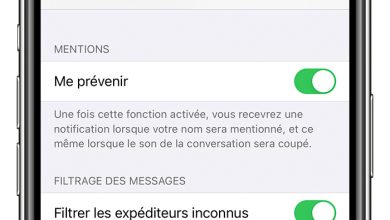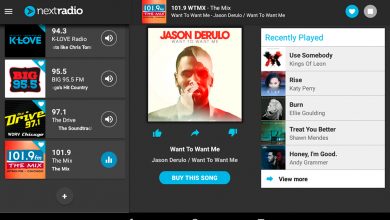WhatsApp: как изменить номер телефона, не теряя сообщения

WhatsApp , один из приложения для обмена сообщениями лесамый популярный сегодня, скрывает множество инструменты и опции о которых многие пользователи не знают, но которые очень полезны в повседневной жизни. Один из них - возможность смени наш номер телефона не теряя наших сообщения или Н.У.К. коты и что нет необходимости создавать новую учетную запись, чтобы снова настраивать все, даже наши контакты, иногда их сотни. По этой причине мы покажем вам, как получить доступ к опции, которая позволит нам изменить наш номер телефона, связанный с нашей учетной записью WhatsApp без потери наших сообщений или чатов .
Как изменить номер телефона в WhatsApp
Прежде чем приступить к выполнению различных шагов, необходимо принять во внимание несколько аспектов. И дело в том, что если мы будем следовать этому методу, когда мы изменим свой номер телефона, мы не потеряем наши сообщения или наши контакты; Мы можем даже отправить уведомление по нашим контактам с нашим изменением номера.
Мы также должны четко понимать, что с момента изменения номера наши контакты больше не будут видеть нас в своих списках контактов. WhatsApp ; да, вся информация в нашей учетной записи изменится со старого номера на новый. Конечно, очень важно, чтобы мы выполняли этот процесс на начните со старого мобильного номера, прежде чем использовать новый чтобы не потерять всю связанную информацию до процесса миграции. Давайте начнем!
Первый шаг - открыть приложение WhatsApp и войдите в меню настроек приложения через значок с тремя точками расположен в правом верхнем углу экрана. Отображается меню с несколькими опциями; нам нужен доступ настройки , запись в конце списка. Поэтому мы войдем в параметры конфигурации приложения.
Как только мы в меню Параметры , мы должны пропустить остальные пункты меню и нажмите на изображение нашего профиля , фото между профиль И наши имя пользователя .
Таким образом, мы войдем в наш профиль WhatsApp, меню, в котором мы можем внести различные корректировки, связанные с нашей учетной записью, такие как изменить изображение профиля , наше имя ou наше описание . Хотя сейчас для нас действительно важно изменить номер телефона ; Чтобы сделать это, нажмите на номер телефона появится на экране, что позволит нам начать процесс миграции.
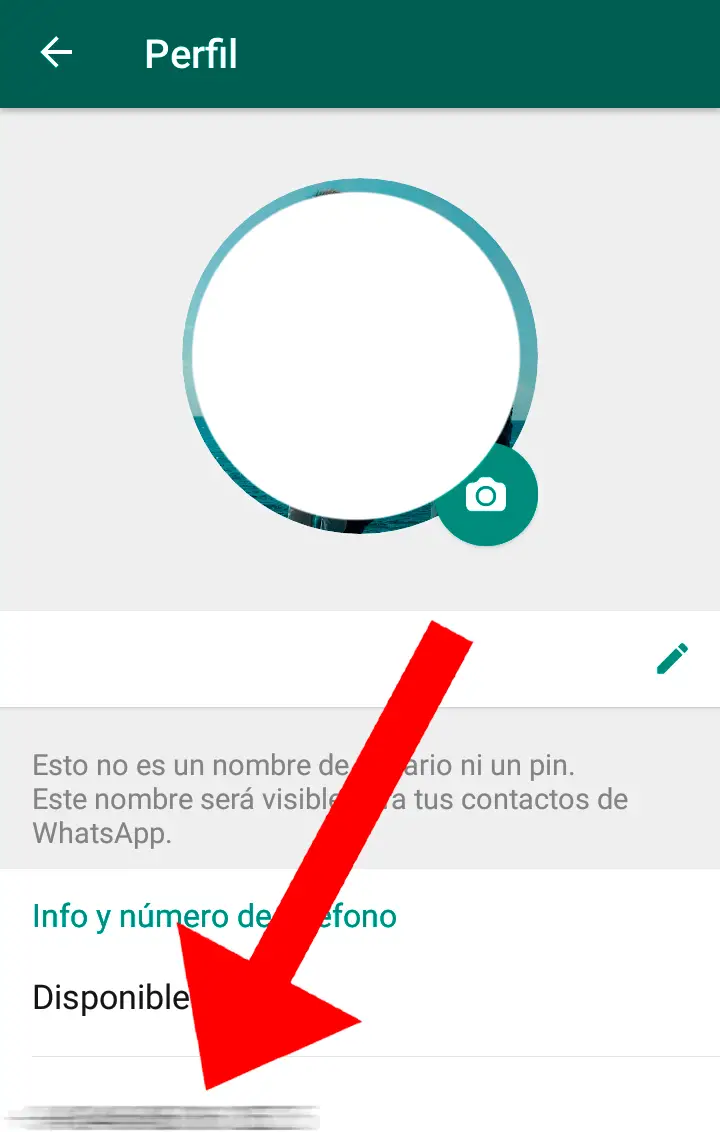
Следующий экран будет только информативным о процессе; щелчок следующая через значок в правом верхнем углу экрана.
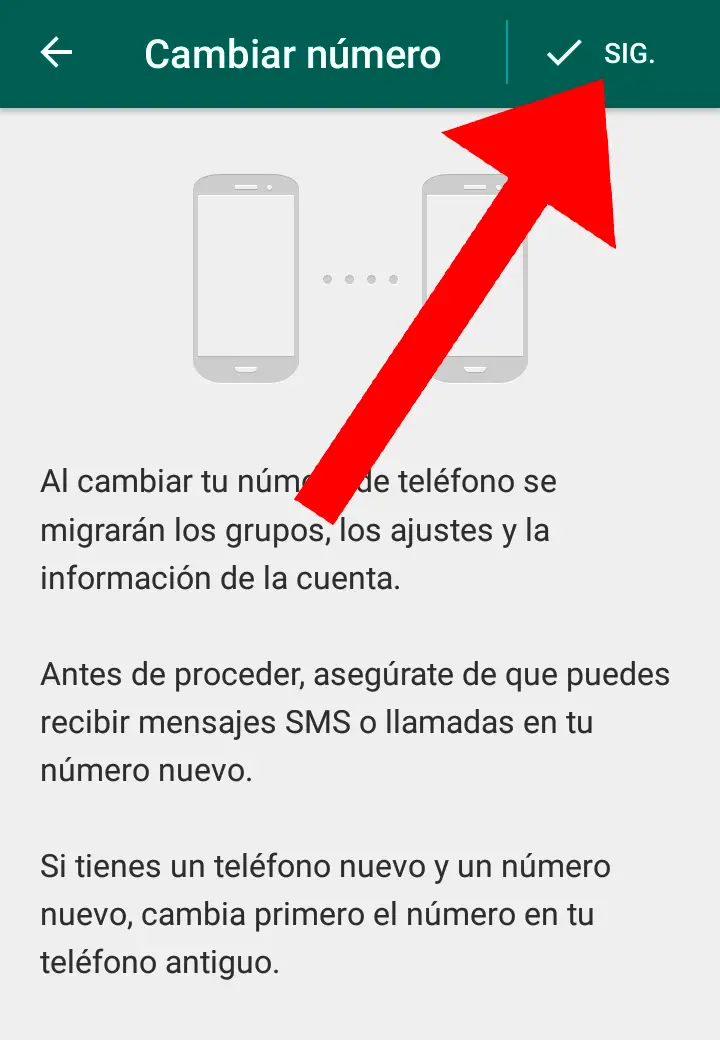
Теперь мы можем введите как наш текущий, так и новый номер телефона соответственно в верхнем и нижнем ящиках. После того, как мы заполнили обе записи, нам нужно нажать следующая через значок в правом верхнем углу экрана.
Последний экран позволит нам подтвердить весь процесс с помощью значка OK расположен в правом верхнем углу экрана; прежде чем мы сможем активировать опцию Уведомить мои контакты с помощью переключателя справа, чтобы наши контакты получили наш новый номер и могли продолжать общаться без каких-либо проблем. Как только мы закончим, WhatsApp изменит наш номер телефона .